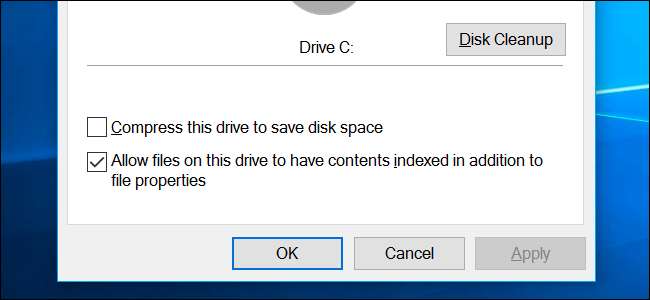
เปิดหน้าต่างคุณสมบัติของไดรฟ์และคุณจะเห็นตัวเลือกให้“ บีบอัดไดรฟ์นี้เพื่อประหยัดเนื้อที่ดิสก์” บน Windows แต่คุณจะประหยัดเนื้อที่ดิสก์ได้เท่าใดและสิ่งที่จับได้คืออะไร?
ตัวเลือกนี้ใช้การบีบอัด NTFS
ที่เกี่ยวข้อง: วิธีใช้การบีบอัด NTFS และเมื่อคุณอาจต้องการ
Windows ใช้ระบบไฟล์ NTFS และ NTFS มีคุณสมบัติการบีบอัดในตัว ที่ช่วยให้คุณบีบอัดไฟล์และโฟลเดอร์แต่ละไฟล์
ตัวเลือกในหน้าต่างคุณสมบัติของไดรฟ์เปิด File Explorer หรือ Windows Explorer คลิกขวาที่ไดรฟ์แล้วเลือก“ Properties” เพื่อค้นหาช่วยให้คุณสามารถใช้การบีบอัด NTFS กับ ทั้งหมด ไฟล์ในไดรฟ์และไฟล์ทั้งหมดที่คุณเพิ่มเข้าไปในอนาคต
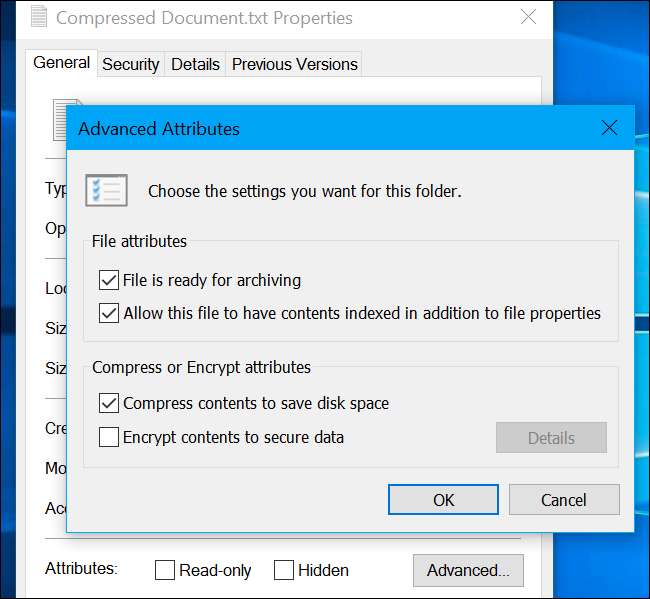
สิ่งนี้จะทำให้คอมพิวเตอร์ของฉันช้าลงหรือไม่
การบีบอัด NTFS ทำงานคล้ายกับการบีบอัดประเภทอื่น ๆ เช่น การบีบอัดไฟล์ . อย่างไรก็ตามมีความโปร่งใสทั้งหมด กล่าวอีกนัยหนึ่งคุณจะยังสามารถเข้าถึงไฟล์ทั้งหมดในไดรฟ์ของคุณได้ตามปกติหลังจากพลิกตัวเลือกนี้ Windows จัดการการบีบอัดในพื้นหลัง
จะทำให้เวลาในการเข้าถึงไฟล์ช้าลงหรือไม่? นั่นขึ้นอยู่กับ เมื่อคุณโหลดไฟล์บีบอัด CPU ต้องทำงานมากขึ้นเพื่อคลายการบีบอัด อย่างไรก็ตามไฟล์ที่บีบอัดนั้นมีขนาดเล็กกว่าบนดิสก์ดังนั้นคอมพิวเตอร์ของคุณจึงสามารถโหลดข้อมูลที่บีบอัดจากดิสก์ได้เร็วขึ้น ในคอมพิวเตอร์ที่มี CPU เร็ว แต่ฮาร์ดไดรฟ์ช้าการอ่านไฟล์บีบอัดอาจเร็วกว่า
อย่างไรก็ตามมันทำให้การเขียนช้าลงอย่างแน่นอน แม้ว่าคุณจะแค่คัดลอกไฟล์ไปยังโฟลเดอร์อื่น แต่คอมพิวเตอร์ก็ต้องโหลดไฟล์ที่บีบอัดขยายขนาดย้ายไฟล์ไปยังโฟลเดอร์อื่นและบีบอัดไฟล์อีกครั้งก่อนที่จะเขียนลงในไดรฟ์
ฉันจะประหยัดพื้นที่ได้จริงแค่ไหน?
แล้วมันคุ้มไหม? นั่นเป็นคำถามที่ดีและไม่มีคำตอบใด ๆ ขึ้นอยู่กับประเภทของไฟล์ที่คุณจะบีบอัด
หากไดรฟ์มีไฟล์ที่บีบอัดแล้วหรือบีบอัดได้ไม่ดีคุณจะไม่ประหยัดพื้นที่มากนัก ตัวอย่างเช่นหากคุณบีบอัดไดรฟ์ที่เต็มไปด้วยไฟล์. zip ไฟล์. zip เหล่านั้นเป็นไฟล์ที่บีบอัดแล้วและการบีบอัดเพิ่มเติมจะไม่ทำอะไรมาก
ในทางกลับกันหากคุณบีบอัดไดรฟ์ที่เต็มไปด้วยไฟล์ข้อความ (ไฟล์. txt) คุณจะประหยัดพื้นที่ได้มาก (แน่นอนว่าคุณจะประหยัดพื้นที่ได้มากเช่นเดียวกันโดยการบีบอัดไฟล์. txt เป็นไฟล์. zip ด้วย)
แต่อัลกอริธึมการบีบอัด NTFS ได้รับการปรับให้มีความรวดเร็วและมีน้ำหนักเบามากขึ้นดังนั้นจึงบีบอัดน้อยกว่าอัลกอริทึมการบีบอัดไฟล์ที่คล้ายกัน ในปี 2011 Tom’s Hardware ได้ทำ เกณฑ์มาตรฐาน และพบว่าการเปิดใช้งานการบีบอัด NTFS สำหรับไดรฟ์ระบบ Windows จะลดขนาดไดรฟ์จากขนาดเดิม 70.9 GB เป็นขนาดบีบอัด 58.4 GB เพื่อประหยัดพื้นที่ 17.6% การประหยัดพื้นที่ที่แน่นอนจะขึ้นอยู่กับไดรฟ์และไฟล์ของคุณ

ฉันควรใช้คุณสมบัตินี้หรือไม่?
หากคุณมีคอมพิวเตอร์ที่มี CPU ช้ากว่าคุณควรหลีกเลี่ยงตัวเลือกนี้ โดยเฉพาะอย่างยิ่งในแล็ปท็อปและแท็บเล็ตที่ทำงานช้า นั่นเป็นเรื่องที่น่าเสียดายเพราะโน้ตบุ๊กหรือแท็บเล็ต Windows ราคาถูกมักจะมีพื้นที่เก็บข้อมูลเพียงเล็กน้อยทำให้ตัวเลือกนี้น่าดึงดูด แต่ CPU ที่ช้าลงหมายถึงการเปิดใช้งานการบีบอัดจะทำให้ระบบของคุณเสียภาษีและทำให้สิ่งต่างๆช้าลง
หากคุณมีคอมพิวเตอร์ที่มี CPU ที่เร็วกว่าคุณอาจเปิดใช้งานตัวเลือกนี้ได้อย่างปลอดภัย CPU ของคุณสามารถรองรับการบีบอัดได้ แต่ถ้าคุณกำลังซื้อหรือสร้างคอมพิวเตอร์ที่มีความเร็วสูงคุณอาจจะดีกว่าถ้าซื้อไดรฟ์ขนาดใหญ่หรือไดรฟ์รองเพื่อให้คุณสามารถจัดเก็บไฟล์ได้มากขึ้นโดยไม่ต้องบีบอัด ไดรฟ์ที่ใหญ่กว่าจะทำให้คุณมีพื้นที่มากขึ้นกว่าการเปิดใช้งานการบีบอัดและโดยปกติจะค่อนข้างถูก
นอกจากนี้แม้ว่าคุณจะมีคอมพิวเตอร์ที่มี CPU ที่รวดเร็ว แต่ CPU ของคอมพิวเตอร์ของคุณอาจไม่ว่างเมื่อถึงเวลาอ่านหรือเขียนไฟล์ ซึ่งอาจทำให้เวลาในการเข้าถึงไฟล์ช้าลงในบางกรณี
ตัวเลือกนี้สามารถเปิดใช้งานได้ในแฟลชไดรฟ์ USB และฮาร์ดไดรฟ์ภายนอกอื่น ๆ เพื่อประหยัดพื้นที่เล็กน้อย แต่การได้รับไดรฟ์ขนาดใหญ่ขึ้นอีกครั้งน่าจะเป็นทางออกที่ดีกว่า
ที่เกี่ยวข้อง: วิธีการทดสอบฮาร์ดไดรฟ์ในพีซีหรือเซิร์ฟเวอร์ของคุณ
คุณจะไม่รู้จริง ๆ ว่าคุณจะประหยัดพื้นที่ได้เท่าใดและประสิทธิภาพจะแตกต่างกันอย่างไรเว้นแต่คุณจะเปิดใช้งานตัวเลือกและ เปรียบเทียบมัน บนไฟล์และฮาร์ดแวร์ของคุณ แม้ว่าจะทำการวัดประสิทธิภาพดังกล่าวแล้วและเห็นผลลัพธ์ที่ดีในสถานการณ์ที่ไม่ถูกต้อง แต่คุณอาจเห็นการชะลอตัวหาก CPU ของคุณไม่ว่างและคุณจำเป็นต้องอ่านหรือเขียนไฟล์
เราค่อนข้างสงสัยเกี่ยวกับการบีบอัด NTFS ที่นี่แม้ว่าเราจะเคยได้ยินรายงานว่ามันทำงานได้ดีในบางสถานการณ์ หากคุณมีไฟล์ที่บีบอัดได้ดีก็สามารถประหยัดพื้นที่ได้มากและอาจคุ้มค่ามาก แต่คุณอาจต้องการบีบอัดเฉพาะไฟล์เหล่านั้นแทนที่จะเป็นทั้งไดรฟ์







